Arbeiten mit Knoten
Ein Knoten ist ein Punkt in einem Workflow, der einen Schritt in einem Geschäftsprozess darstellt, wie eine Aufgabe oder Aktivität, eine Entscheidung oder eine Genehmigungsanforderung. Knoten werden Teilnehmern zugewiesen, indem sie in der entsprechenden Swimlane im Arbeitsbereich platziert werden.
Auf dieser Seite
- Knotenübersicht
- Hinzufügen von Knoten zu einem Workflow
- Löschen von Knoten
- Kopieren von Knoten
- Ändern von Knoteneigenschaften
Fügen Sie Knoten über das Composer Menüband in einen Workflow ein (unten dargestellt).

Übersicht über Composer Workflow-Knoten
Für einige Knoten ist die Swimlane-Platzierung wichtig. Für andere Knoten nicht.
Jeder Knoten besitzt konfigurierbare Eigenschaften, die das Verhalten des Knotens definieren.
Klicken Sie auf einen Knoten (unten), um seine Konfigurationseigenschaften anzuzeigen.
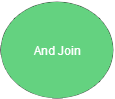 | 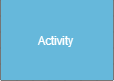 | 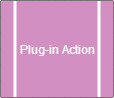 | 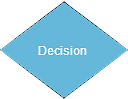 | 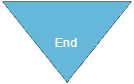 | 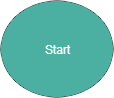 |
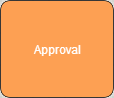 |  | 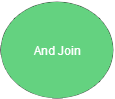 |  | 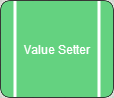 |  |
Hinzufügen von Knoten zu einem Workflow
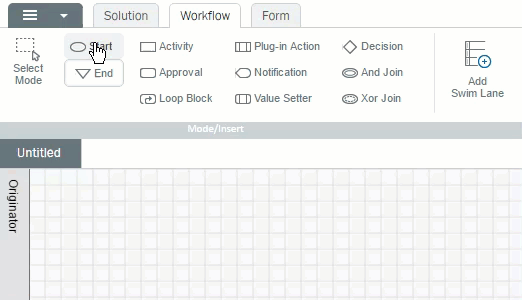
- Klicken Sie auf dem Menüband auf die Registerkarte Workflow.
- Klicken Sie den Knoten an, den Sie einfügen möchten (zum Beispiel der Startknoten).
- Klicken Sie in den Arbeitsbereich und ziehen Sie die Swimlane in den Knoten.
Tipps: |
Löschen von Knoten
Sie können einen Workflowknoten durch eine der folgenden Methoden löschen:
- Rechtsklicken Sie im Arbeitsbereich auf den Knoten und klicken Sie dann auf Löschen.
ODER:
- Klicken Sie im Arbeitsbereich auf den Knoten, um ihn auszuwählen.
- Drücken Sie die Taste Entf auf der Tastatur. Oder klicken Sie im Menüband auf Löschen.
Kopieren von Knoten
Sie können einen Workflowknoten durch eine der folgenden Methoden kopieren:
Methode 1 (Rechtsklick)
- Rechtsklicken Sie im Arbeitsbereich auf den Knoten und klicken Sie dann auf Kopieren.
- Klicken Sie auf Einfügen, um eine Kopie des Knotens einzufügen.
- Ziehen Sie den Knoten in die entsprechende Swimlane.
Methode 2 (Menübandbefehle)
- Klicken Sie im Arbeitsbereich auf den Knoten, um ihn auszuwählen.
- Klicken Sie im Menüband auf Kopieren.
- Klicken Sie im Menüband auf Einfügen.
- Ziehen Sie den Knoten an die entsprechende Stelle in Ihrem Workflow.
Methode 3 (Tastatur)
- Klicken Sie den Knoten an, den Sie kopieren möchten.
- Drücken Sie Strg+C auf der Tastatur.
- Drücken Sie Strg+V, um den Knoten einzufügen.
- Ziehen Sie den Knoten an die entsprechende Stelle in Ihrem Workflow.
Ändern von Knoteneigenschaften
Jeder Knoten in einem Workflow besitzt eine oder mehrere Eigenschaften, die die Einstellungen und Merkmale des Knotens definieren.
Zum Bearbeiten der Eigenschaften eines Knotens:
- Klicken Sie im Arbeitsbereich den Knoten an, den Sie bearbeiten möchten.
- Ändern Sie im Bereich Eigenschaften die Eigenschaften des Knotens.
- Sie können die Eigenschaften nach Überschrift
 oder alphabetisch
oder alphabetisch  sortieren.
sortieren. - Klicken Sie auf „Aktualisieren“
 , um SharePoint-Informationen vom Server zu aktualisieren (siehe unten).
, um SharePoint-Informationen vom Server zu aktualisieren (siehe unten).
Siehe Typen und Eigenschaften von Workflowknoten für eine Beschreibung aller Knoten und ihrer Eigenschaften.
- Sie können die Eigenschaften nach Überschrift
Unten: Startknoten und seine Eigenschaften
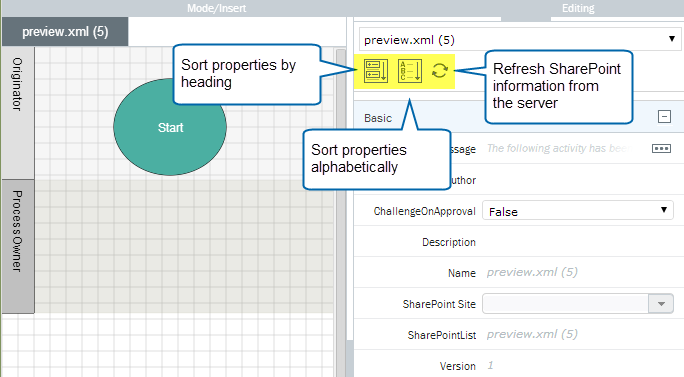
 Startseite
Startseite Produkt Hilfe
Produkt Hilfe Support
Support Drucken
Drucken Feedback
Feedback



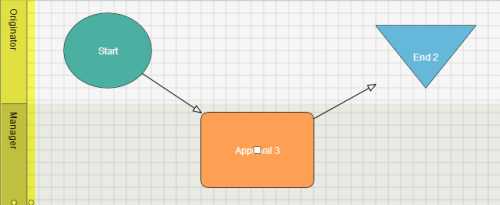

 Back to top
Back to top Trademarks
Trademarks